修图匠“ Photoshop打造抽象表现主义效果图(多图)”Photoshop图文教程内容: Photoshop打造抽象表现主义效果图原图:

打开按Ctrl J复制三个图层,然后隐藏上面两个图层:

然后选择下面的图层,执行“图像”->“调整”->“通道混合器”:
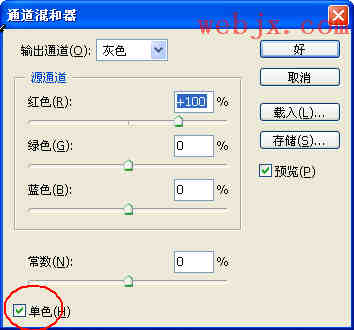
然后执行“滤镜”->“纹理”->“纹理化”:
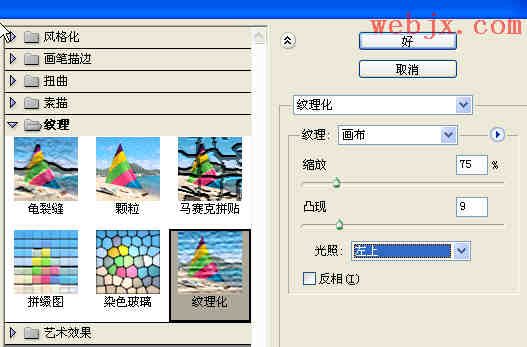
然后设置该图层模式为叠加(注意:在这里为了方便操作我给每个图层都起了不同的名字):

选择shape图层,执行“滤镜”->“艺术效果”->“木刻”:

更改图层模式和不透明度

选择最上面图层,执行“滤镜”->“模糊”->“特殊模糊”:
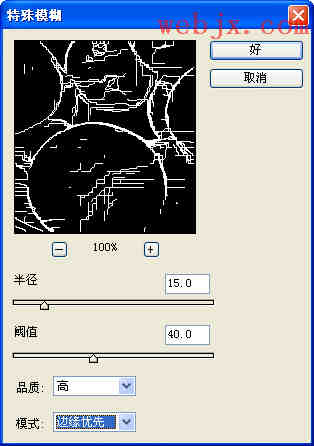
按Ctrl I反相,然后设置图层模式:

拼合所有图层,最终效果:


